이렇게 다양한 기능 가진 제품은 처음이야

스마트폰으로 DVD 감상하기
단순히 데스크톱, 노트북에서만 사용할 수 있는 외장ODD는 사용에 한계가 있다. 이 때문에 최근에는 더 다양한 디바이스와 연결할 수 있는 제품을 선호하는 소비자들이 늘고 있다. 이런 제품을 사용하면 언제 어디서나 CD, DVD 사용이 가능하기 때문이다. 이런 점에서 UD10NS10은 강력한 호환성을 지니고 있다. 타입C 케이블을 통해 안드로이드 8.0 OS 이상의 스마트폰, 태블릿PC 등과 연결할 수 있기 때문이다. 그래서 야외에서도 아이들에게 뽀로로나 핑크퐁 등의 유아교육용 DVD를 보여줄 수 있으며, 트로트 앨범 CD도 마음껏 감상할 수 있다.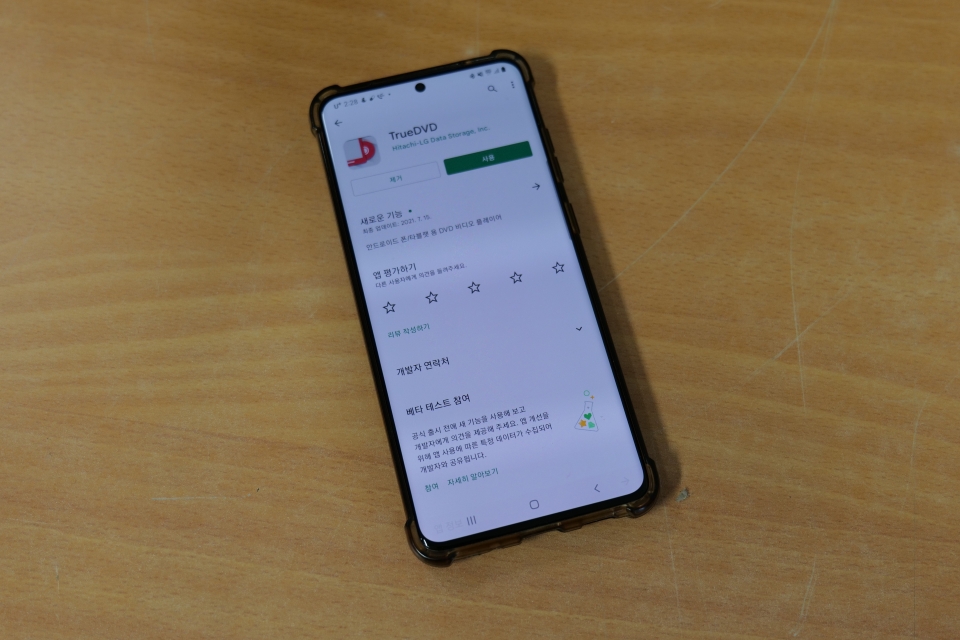



미라캐스트로 TV에서 DVD 보기
VD 속 영화나 다큐멘터리, 애니메이션 등을 더 큰 화면에서 보고 싶다면 TV와 DVD 플레이어를 사용하는 것이 좋다. 그런데 요즘에는 DVD 플레이어를 사용하는 집이 거의 없는 것이 현실이다. 이럴 때 외장ODD를 이용하면 안드로이드 TV로 DVD 시청이 가능하다. 어떻게 하면 UD10NS10으로 안드로이드 TV에서 DVD를 볼 수 있을까? 미러링 기능을 이용하면 된다. 미라캐스트 기능을 탑재한 안드로이드 TV에 스마트폰 화면을 연동한 다음 스마트폰과 UD10NS10을 연결하면 TV에서 DVD 화면을 볼 수 있다. 안드로이드 TV에 미라캐스트 기능이 없다면 동글이 필요하다. TV 뒷면의 HDMI 포트에 미라캐스트 동글을 연결한 다음 미러링으로 TV와 스마트폰을 연결하면 된다. 같은 방식으로 일반 TV도 미라캐스트를 통해 스마트폰 미러링을 진행할 수 있다. 미라캐스트 동글은 보통 2~3만원 이내에 구매가 가능하다.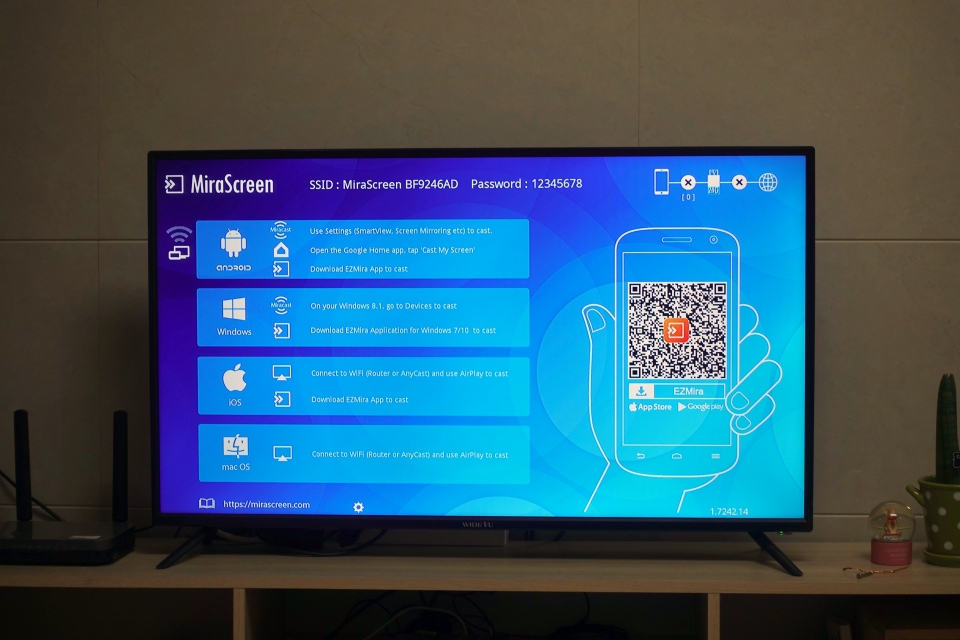



USB 포트로 스마트폰 파일 PC로 옮기기
UD10NS10은 단순히 CD, DVD 재생만 가능한 외장ODD임을 거부한다. 이 외장ODD의 측면에는 USB 3.0 포트가 2개나 있다. 게다가 카메라, 스마트폰 등에 쓰이는 마이크로 SD카드를 연결한 마이크로 SD포트도 배치되어 있고, 뒷면에는 타입C 포트도 있다. 이를 통해 외장ODD의 활용도를 높일 수 있다. 대표적으로는 스마트폰 파일을 PC로 옮기는 것을 들 수 있다. 노트북 중에는 USB 포트가 모자란 제품이 적지 않은데, UD10NS10을 사용하면 노트북에서 CD와 DVD를 재생하면서 더 많은 USB 포트를 활용할 수 있다.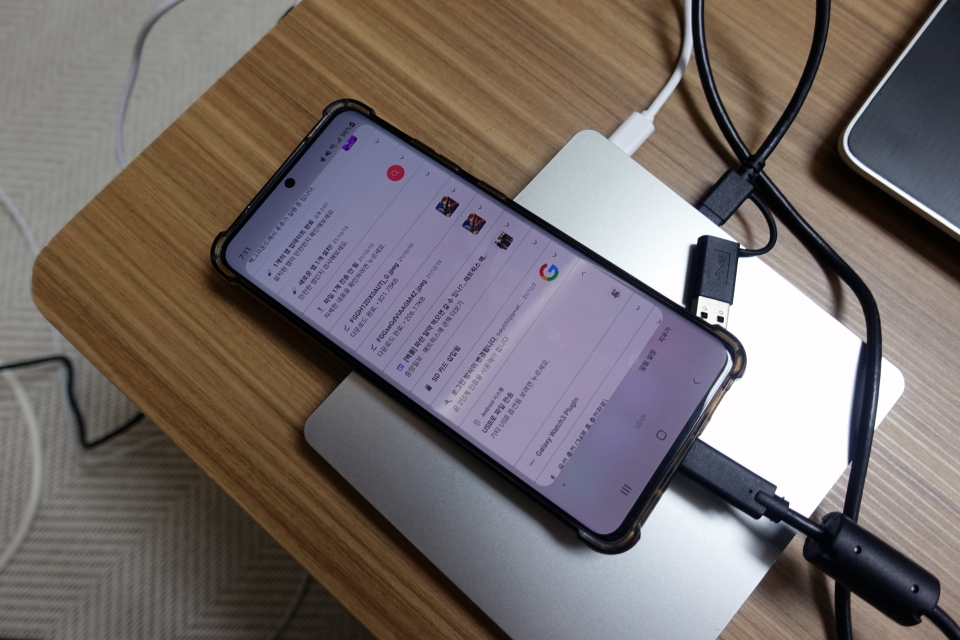
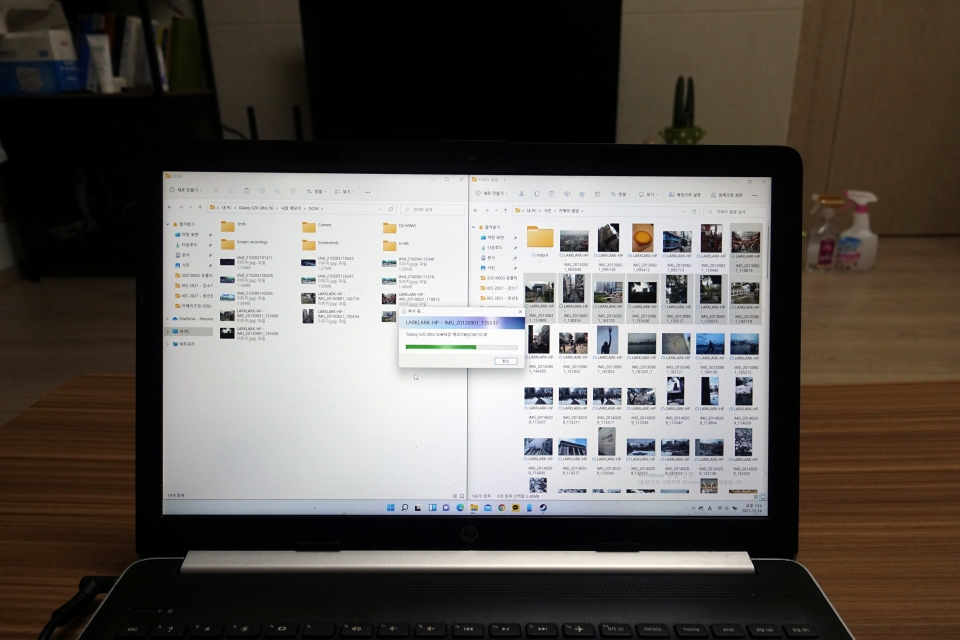
스마트폰 파일, USB 메모리에 옮기기
스마트폰과 외장ODD만 연결된 상태에서도 USB 포트를 요긴하게 사용할 수 있다. 스마트폰과 UD10NS10이 연결된 상태에서 USB 메모리나 외장하드를 연결할 수 있는 것이다. 이를 통해 스마트폰에 저장된 사진이나 동영상, 기밀 자료 등을 외장스토리지에 백업할 수 있다. 현재 스마트폰에서 사용할 수 있는 클라우드 서비스의 경우 생각보다 저장공간이 많지 않은데다가 정기적으로 구독해야 하는 불편함도 있다. 이럴 때 UD10NS10과 USB 스토리지가 있으면 더 간편하게 백업을 진행할 수 있다.
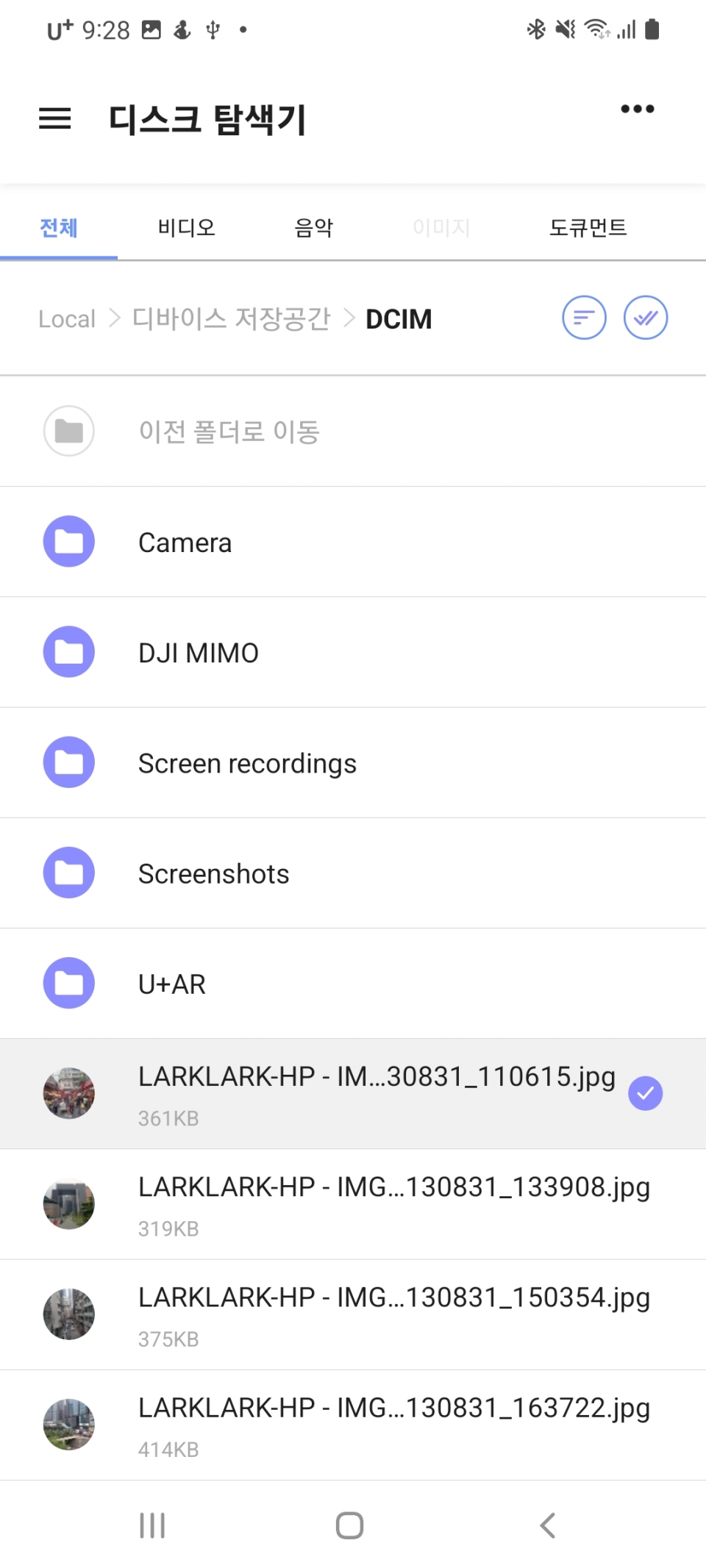
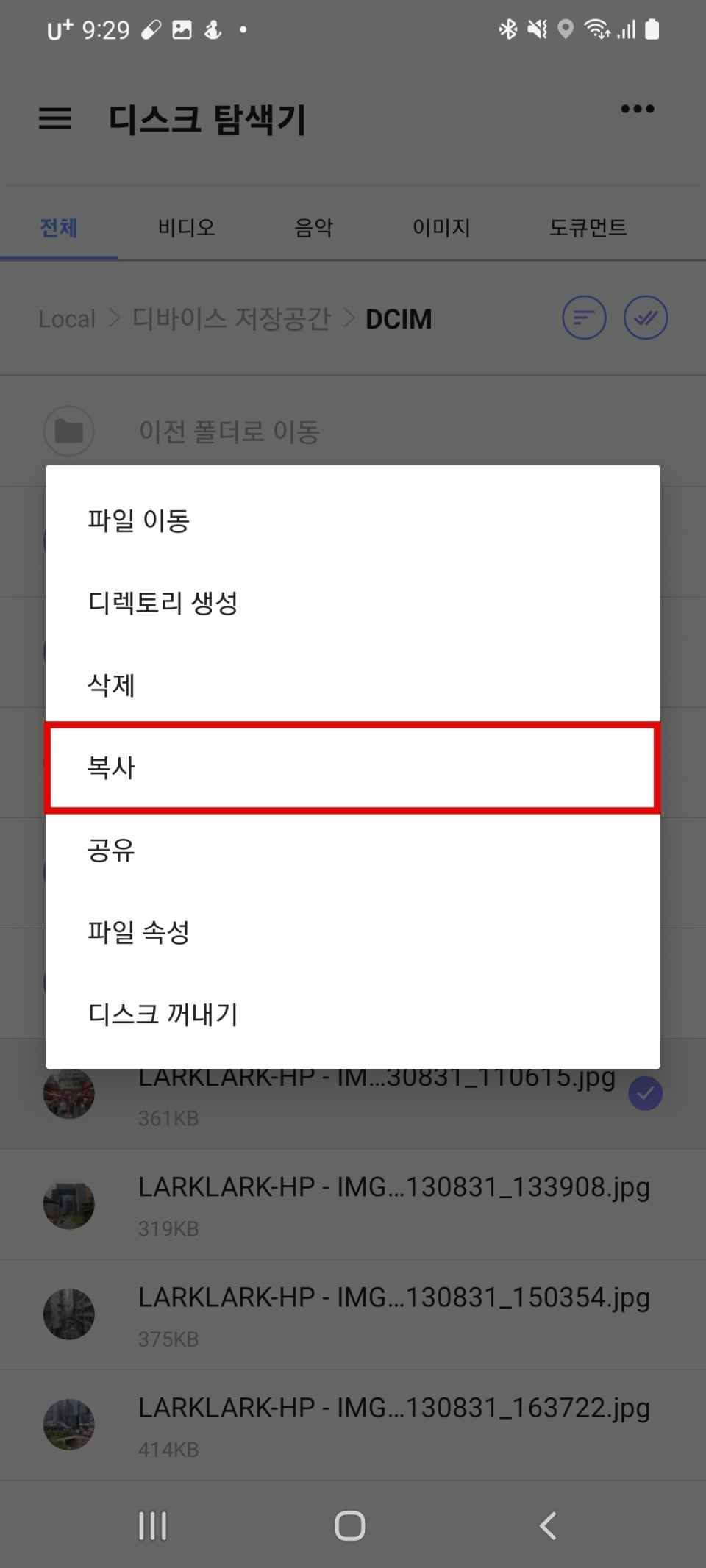
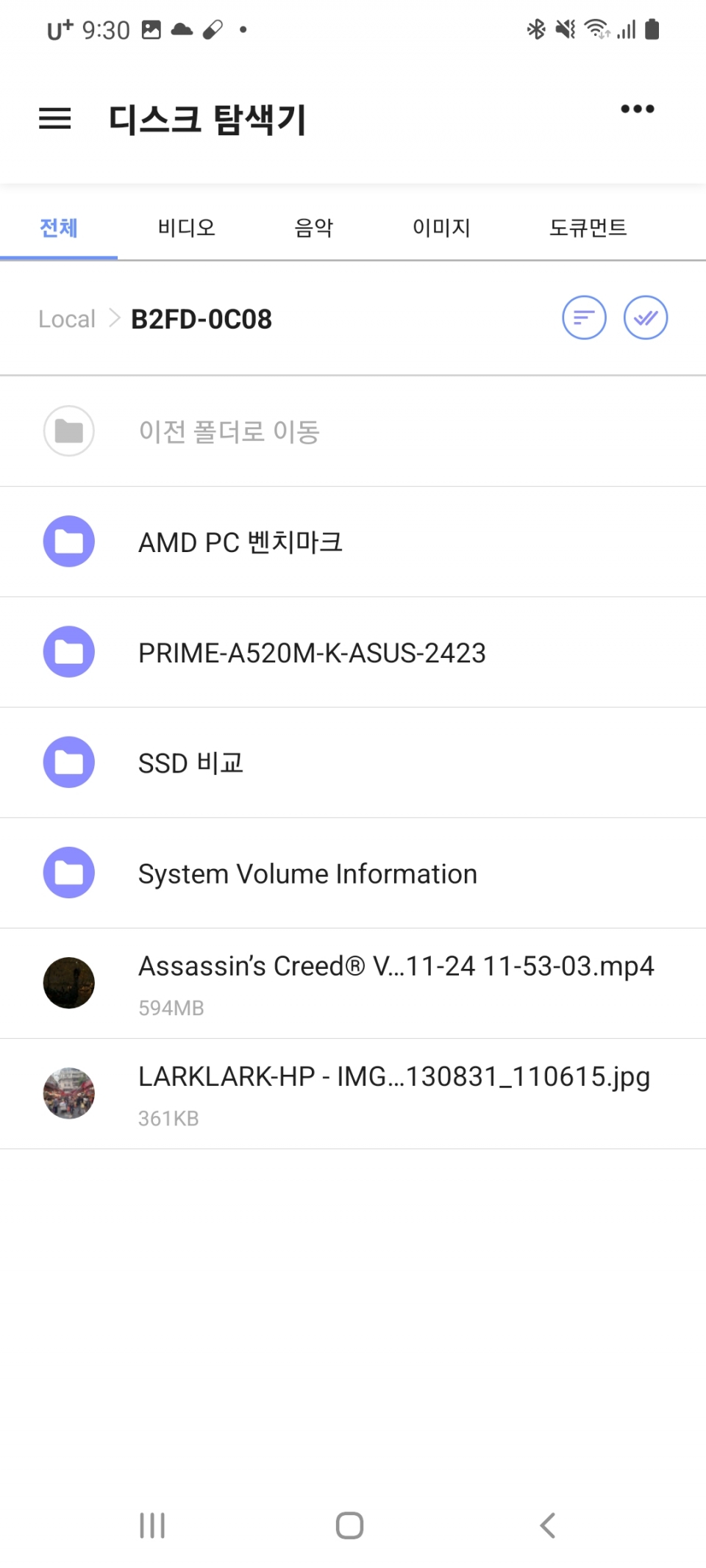
USB PD 어댑터로 스마트폰 충전하기
이외에도 UD10NS10에는 특별한 기능이 있다. 스마트폰 충전도 가능한 것이다. 외장ODD 뒷면의 USB 타입C 포트에서는 스마트폰 PD 충전을 지원한다. 최대 60W까지 전력 보급이 가능하니 고속충전도 가능하다. 하단의 호스트 단자에 스마트폰 충전기나 보조배터리를 연결하고 호스트 포트에 스마트폰을 연결하면 외장ODD 사용 중에도 스마트폰 충전이 가능하다. 이를 통해 실내는 물론 야외에서도 배터리 걱정 없이 DVD 콘텐츠를 시청할 수 있다.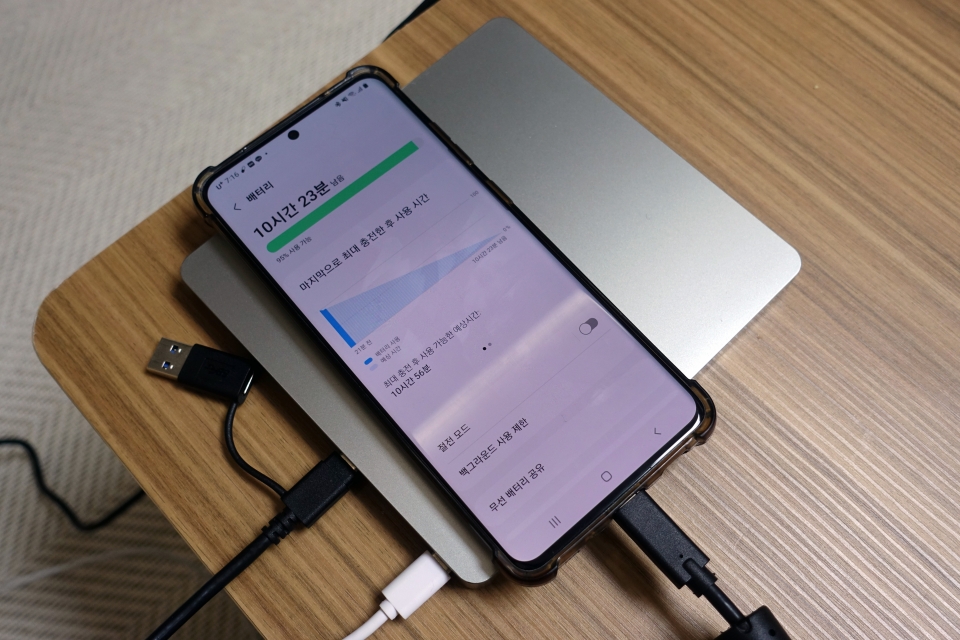

macOS에서 외장ODD 사용하기
외장ODD 중에는 윈도우 OS에서만 사용할 수 있는 제품이 적지 않다. UD10NS10은 다르다. 윈도우 10/8.1 OS는 물론 macOS X(10.7.5 이상)에서도 사용 가능하기 때문에 아이맥, 맥북 등에서도 사용할 수 있다. 그래서 아이맥에서 CD에 담긴 옛날 디자인 파일을 확인해야 할 때 UD10NS10을 연결한 다음 CD에서 내용물을 확인할 수 있다. 맥북에서 좋아하는 영화나 드라마 DVD를 보거나 CD에 담긴 음원을 추출할 수도 있다.마치며
UD10NS10은 현재 시장에서 판매되는 외장ODD 중 가장 다양한 기능을 지닌 제품이라 할 수 있다. 모바일 DVD 재생은 물론 USB 메모리를 통해 스마트폰 데이터를 백업할 수도 있고, 노트북과 연결해 USB 포트를 확충할 수도 있다. 여기에 스마트폰 충전도 가능하니 최상급의 외장ODD를 원하는 사용자에게 적합하다. 제품 관련 문의는 히타치엘지데이터스토리지 공식유통사 솔로몬닷컴에서 가능하다.저작권자 © 디지털포스트(PC사랑) 무단전재 및 재배포 금지


